Како да направите листу инсталираних програма помоћу ПоверСхелл-а на Виндовс 10
Ако поседујете рачунар са оперативним системом Виндовс 10(Windows 10) , можда сте током времена инсталирали много програма, али је мало тешко да их све запамтите. Преко Виндовс ПоверСхелл апликације можете генерисати листу инсталираних програма на рачунару који могу бити корисни у различите сврхе. На пример, када треба да подесите нови рачунар, можда ћете желети да будете сигурни да вам не недостаје ниједан основни програм за инсталацију. У овом водичу ћемо вам показати једноставан начин да видите инсталиране програме помоћу ПоверСхелл(PowerShell) -а на Виндовс 10(Windows 10) .
Направите листу инсталираних програма помоћу ПоверСхелл -а(PowerShell)
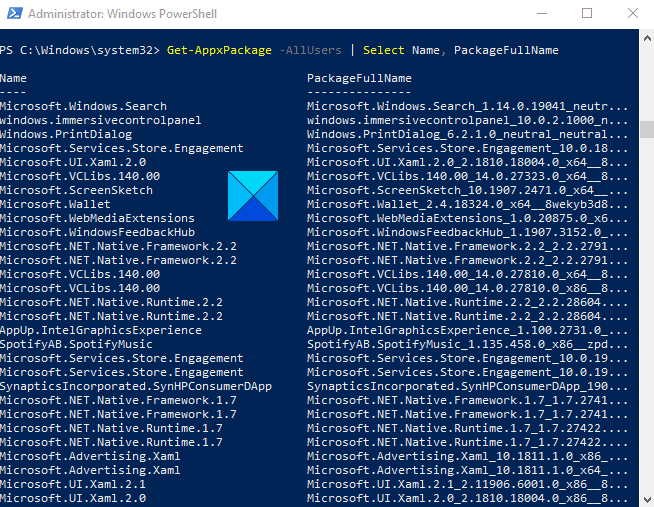
Ако желите да видите своје инсталиране програме помоћу ПоверСхелл(PowerShell) -а , пратите следеће предлоге:
Пре(First) свега, кликните десним тастером миша на дугме Старт(Start) и изаберите Покрени(Run ) из менија напредног корисника.
У поље за текст откуцајте ПоверСхелл(PowerShell) , а затим притисните Ctrl+Shift+Enter пречицу на тастатури да бисте отворили Виндовс ПоверСхелл као администратор(Windows PowerShell as an administrator) .
У празан ПоверСхелл(PowerShell) промпт, копирајте и налепите следеће ПоверСхелл команде :
Get-AppxPackage –AllUsers | Select Name, PackageFullName
Сада притисните тастер Ентер(Enter) да бисте видели листу свих програма инсталираних на вашем рачунару.
Штавише, ако желите да наведете све програме са њиховим детаљима, откуцајте доњу команду:
Get-AppxPackage –AllUsers
Сада притисните Ентер(Enter) и видећете листу свих програма са њиховим детаљима на екрану вашег рачунара.
Показаће вам име издавача(Publisher) , архитектуру софтвера, ИД ресурса и информације о његовој верзији.
Такође ћете добити пуно име пакета(Package) , локацију (Install Location)инсталације(PackageFamilyName) , име породице пакета , ИД издавача(PublisherId) , па чак и корисничке информације о пакету(Package) .
Ако је листа тако дугачка и желите да тражите било који одређени програм инсталиран на вашем рачунару, унесите доњу команду унутар повишеног Поверсхелл(Powershell) прозора -
Get-AppxPackage –Name *Program-Name*
У горњој командној линији замените Назив(Program-Name) програма именом апликације коју желите да тражите.
За боље разумевање, откуцајте доњу командну линију унутар повишеног Поверсхелл(Powershell) прозора -
Get-AppxPackage –Name *Store*
Сада притисните тастер Ентер(Enter) и приказаће вам се детаљне информације у вези са апликацијама које се односе на Оффице програме(Office Programs) .
Прочитајте следеће(Read nex) : Како да извезете и направите резервну копију драјвера уређаја помоћу ПоверСхелл-а(How to Export and Backup Device Drivers using PowerShell) .
То је то. Надам се да помаже.
Related posts
Како блокирати ИП или веб локацију користећи ПоверСхелл у оперативном систему Виндовс 10
Како да видите историју команди ПоверСхелл-а у оперативном систему Виндовс 10
Како пронаћи и онемогућити веб камере користећи ПоверСхелл у оперативном систему Виндовс 10
Замените командну линију са ПоверСхелл-ом у ВинКс менију у оперативном систему Виндовс 10
Како додати ПоверСхелл у контекстни мени у оперативном систему Виндовс 10
8 функција које су нове у Виндовс 10 командној линији и ПоверСхелл-у?
Омогућите побољшану заштиту од лажирања у Виндовс 10 Хелло Фаце Аутхентицатион
Како поново инсталирати све Виндовс 10 подразумеване апликације помоћу ПоверСхелл-а
Како деинсталирати Виндовс 10 апликације користећи ПоверСхелл, у 3 корака
7 начина да отворите повишени Виндовс ПоверСхелл у оперативном систему Виндовс 10
Конвертујте датотеку ПоверСхелл скрипте (ПС1) у ЕКСЕ помоћу ИЕкпресс-а у оперативном систему Виндовс 10
Опцију Сакриј траке са алаткама у контекстуалном менију траке задатака у оперативном систему Виндовс 10
Не могу да се повежем на Ксбок Ливе; Решите проблем са Ксбок Ливе Нетворкинг-ом у оперативном систему Виндовс 10
Претворите ЕПУБ у МОБИ - Бесплатни алати за претварање за Виндовс 10
Како онемогућити аутоматско ажурирање драјвера у оперативном систему Виндовс 10
3 најбоље Реддит апликације за Виндовс 10 које су доступне у Виндовс продавници
3 начина да промените ИП адресу у оперативном систему Виндовс 10
Омогућите или онемогућите застарелу конзолу за командну линију и ПоверСхелл у оперативном систему Виндовс 10
Нека Фирефок приказује контроле медија на закључаном екрану Виндовс 10
Замените Поверсхелл командном линијом у Виндовс 10 Старт менију
